단축 URL을 사용하는 이유는 여러 가지 가 있습니다. 예를 들면 복잡하고 긴 URL을 짧게 단축해 글자수 제한이 있는 곳에 사용할 수 있으며 짧아진 URL은 더 깔끔하게 뵙기도 하면서 기억 및 공유하기가 쉽습니다. 단축 URL의 이점은 여러 가지가 있지만 제가 사용하고자 하는 이유는 블로그의 홍보 때문입니다. 네이버 카페나 지식인 등 다양한 곳의 제 블로그를 홍보하고 싶은데 직접적으로 제 블로그의 URL을 링크로 걸면 대놓고 티스토리 블로그를 홍보하는것처럼 보이기 때문에 사람들이 오히려 클릭을 하지도 않을뿐더러 신고를 할 수 도 있다고 생각해서입니다. URL을 단축해 주는 사이트는 Bitly, TinyURL, ShortURL 등 여러 개 있지만 그중 네이버 QR코드를 이용해서 단축 URL을 생성해 보도록 하겠습니다.
네이버 QR코드를 이용한 단축 URL 생성방법
검색창에 QR코드라고 검색 후 사이트에 접속합니다.

(검색이 귀찮으신분은 아래 바로가기 이미지를 클릭해 주세요)
사이트의 접속 후 나만의 QR코드 만들기를 클릭합니다.
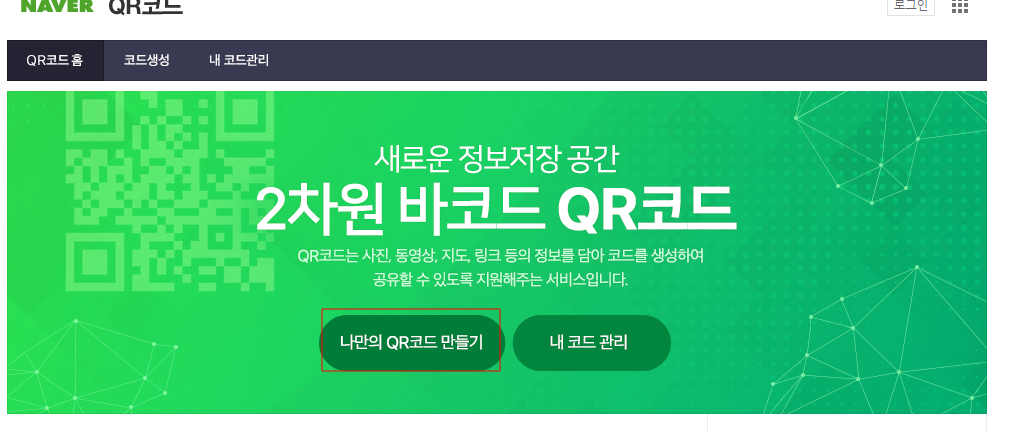
나만의 QR코드 만들기로 들어가시면 이제부터 QR코드를 만드실 수 있는데 우선 코드제목에 test라고 입력해 보겠습니다.
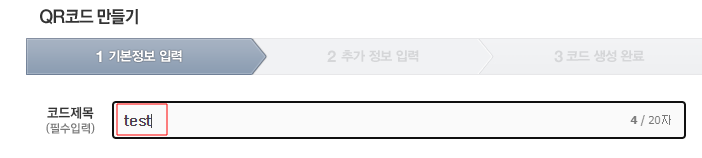
코드제목 입력 후 QR코드의 스타일을 선택할 수 있는데 추가 옵션 사용 안 함으로 설정하고 다음단계로 넘어가 보겠습니다.
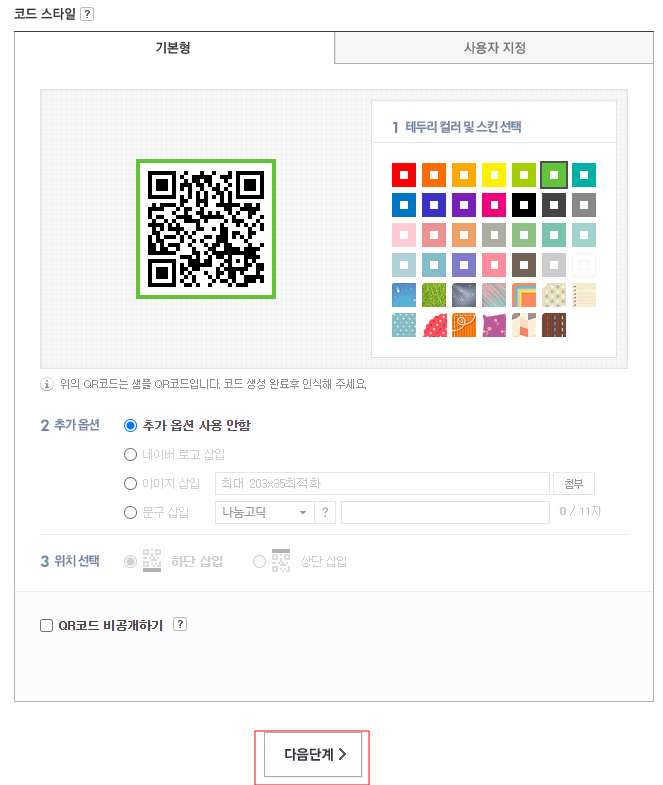
다음단계로 클릭 후 정보 입력 선택을 할 수 있는데 링크로 바로 이동 선택, 웹주소 직접 입력에 저의 블로그 주소를 입력해 보겠습니다.
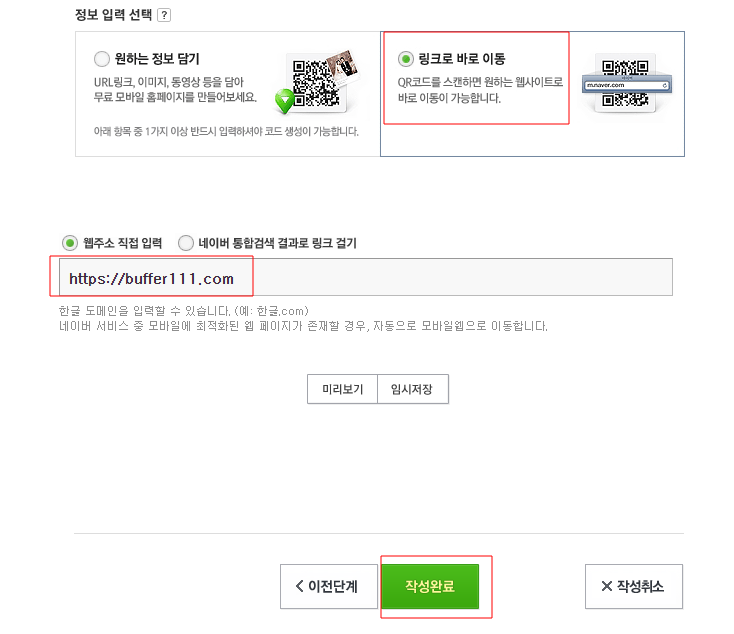
작성완료가 되시면 QR코드가 만들어지게 되는데 코드제목으로 test, 생성일, 코드 URL, html정보를 확인하실 수 있습니다. 저에게 여기서 필요한 정보는 코드 URL입니다. 네이버 지식인이나 카페에 저의 블로그를 홍보하고 싶을 때 티스토리의 링크를 거는 것보다는 m.site.naver.com이라는 네이버 URL로 링크를 거는 것이 지식인이나 블로그 사용자들한테 더 신뢰감을 줄 수 있다고 생각합니다.
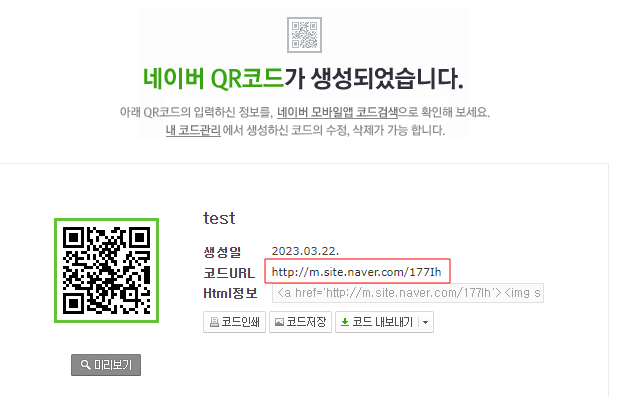
코드 URL을 복사하고 네이버 지식인에 URL을 붙여 넣기 한 모습입니다. 저의 티스토리 블로그인 buffer111.com 이 나타나는 게 아니라 m.site.naver로 나타나는 게 확인됩니다.
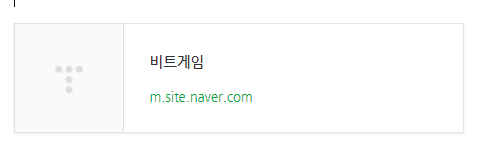
생성된 QR코드는 내 코드관리에서 관리하실 수 있습니다. 방금 만든 test라는 제목으로 생성한 QR코드가 하나 있는 것을 확인할 수 있습니다.

이번에는 QR코드 생성 시 여러 개의 링크를 연결하는 방법입니다. 저는 이 기능을 아직 사용해보진 않았지만 test 해보겠습니다. 링크로 바로 이동을 선택하지 말고 원하는 정보 담기를 선택하시면 추가 버튼을 클릭해 여러 개의 링크를 입력할 수 있습니다.

여러개의 주소를 입력하신 후 QR코드를 만들어 만들어진 URL로 접속하시면 링크가 여러개 생성된 것을 확인하실 수 있습니다.

생성한 QR코드의 조회수 또한 확인해 볼 수 있습니다.
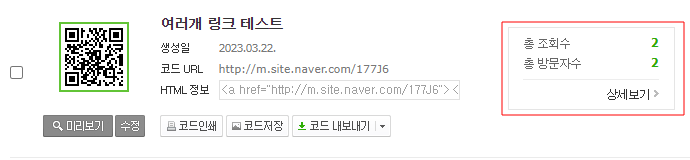
내 코드 통계를 확인해 언제 조회가 많았는지 그리고 방문자 분포등을 활용할 수 있습니다.

이상으로 네이버 QR코드를 이용해 단축 URL을 생성해 봤습니다. 티스토리 블로그를 네이버 카페나, 지식인등 네이버플랫폼에 자신의 블로그를 홍보하고 싶다면 활용해보시는걸 추천드립니다.
마지막으로 단축 URL은 여러가지 이점도 있지만 사용자들 측면에서 단점도 존재합니다. 단축URL을 클릭하기 전까지는 링크가 어디로 연결되는지 알 수 없어 악성사이트로 연결이 될 수 있기 때문입니다. 그러니 단축 URL을 클릭할 때에는 신뢰있는곳에 링크된 URL만 클릭하시고 확인되지 않은곳에 삽입된 단축URL은 클릭하지 않는 것을 추천드립니다.
'IT정보' 카테고리의 다른 글
| 윈도우10(Windosws 10) 설치 무료 USB 만드는방법 (0) | 2023.04.29 |
|---|---|
| 티스토리 블로그 네이버 노출 간단 방법 (0) | 2023.04.01 |
| 애플페이(applepay) 자주 묻는 질문 정리 / 등록방법, 결제방법 등 (0) | 2023.03.21 |
| 구글 애드센스 크롤러 호스팅 서버에 연결할 수 없음 문제 발생 (0) | 2023.03.21 |
| Applepay(애플페이)등록 가능한 현대카드 추천(신용,체크) (0) | 2023.03.17 |





댓글